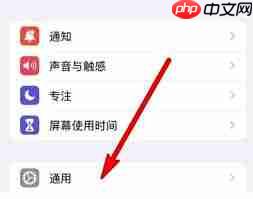iphone屏幕上如何设置时间和日期
时间:2025-07-05 | 作者: | 阅读:0在日常使用iphone时,准确的时间和日期对于安排日程、设置提醒以及与他人沟通都极为重要。无论是通过网络自动同步还是手动调整,iphone都提供了灵活的设置选项来满足用户的需求。本文将从多个角度详细介绍如何在iphone屏幕上设置和显示时间与日期。
iPhone默认会根据用户的位置和网络连接自动设置时间和日期。这一功能非常便捷,能够确保无论用户身处何地,只要iPhone能够连接到网络,就能准确地显示当地时间。
打开设置:首先,解锁iPhone并进入“设置”应用。
进入通用设置:在设置菜单中,滚动找到并点击“通用”选项。
进入日期与时间设置:在通用设置页面中,继续滚动并找到“日期与时间”选项,然后点击进入。
开启自动设置:在日期与时间设置页面中,确保“自动设置”选项的开关是打开的(显示为绿色)。
需要注意的是,在某些国家或地区,由于网络限制或服务提供商的问题,iPhone可能无法自动确定当地时间。在这种情况下,用户需要手动设置日期和时间。
如果自动设置的时间不准确,或者用户想根据自己的喜好调整时间显示格式,可以手动设置日期和时间。
关闭自动设置:首先,按照上述步骤进入日期与时间设置页面,然后关闭“自动设置”选项(开关变为灰色)。
设置日期:点击“日期”选项,通过滚动选择正确的年月日。
设置时间:点击“时间”选项,通过滚动设置正确的小时和分钟。
此外,用户还可以选择时间显示格式。默认情况下,iPhone可能根据用户所在的地区或之前的设置显示12小时制或24小时制。如果用户想更改为24小时制显示(在部分国家或地区可能不可用),可以在日期与时间设置页面中,找到“24小时制”选项,并将其开关打开(显示为绿色)。
除了通过状态栏显示时间和日期外,用户还可以在iPhone的主屏幕上添加日历和时钟小组件,以便更直观地查看。
长按桌面:解锁手机后,长按手机桌面开始编辑屏幕。
添加日历小组件:在搜索框中输入“日历”,搜索后点击“日历”选项。向右滑动可以选择日历样式,选择带月份和日期的即可,然后点击“添加小组件”。
添加时钟小组件:同样地,在搜索框中输入“时钟”,搜索后点击“时钟”选项。选择喜欢的时钟样式后,点击下方“添加小组件”。
完成设置:添加完日历和时钟小组件后,返回桌面即可看到日期和时间都显示在桌面上了。
注意事项与常见问题解决:
时区设置:如果用户经常旅行或跨越多个时区,请确保在到达目的地后检查并调整iPhone的时区设置,以确保日程安排、提醒和通讯都保持同步。
重启与网络连接:如果发现自动设置时间不准确,请尝试重新启动iPhone或检查网络连接。有时,简单的重启或网络更新就能解决问题。
系统更新:确保iPhone的操作系统是最新版本,以便获得最新的功能和修复已知的问题。
通过以上步骤,用户可以轻松地在iPhone上设置和显示准确的时间和日期。无论是自动同步网络时间,还是手动调整,都能确保设备始终显示准确的信息。正确地设置iPhone的日期和时间对于保持用户的日常生活和工作同步至关重要。
福利游戏
相关文章
更多-

- nef 格式图片降噪处理用什么工具 效果如何
- 时间:2025-07-29
-

- 邮箱长时间未登录被注销了能恢复吗?
- 时间:2025-07-29
-

- Outlook收件箱邮件不同步怎么办?
- 时间:2025-07-29
-

- 为什么客户端收邮件总是延迟?
- 时间:2025-07-29
-

- 一英寸在磁带宽度中是多少 老式设备规格
- 时间:2025-07-29
-

- 大卡和年龄的关系 不同年龄段热量需求
- 时间:2025-07-29
-

- jif 格式是 gif 的变体吗 现在还常用吗
- 时间:2025-07-29
-

- hdr 格式图片在显示器上能完全显示吗 普通显示器有局限吗
- 时间:2025-07-29
大家都在玩
热门话题
大家都在看
更多-

- oke易欧平台注册地址 oke易欧官方注册入口网址
- 时间:2025-08-03
-

- okex欧意注册完整流程图文2025版(含okex官方注册入口)
- 时间:2025-08-03
-

- 《撞车嘉年华2》抢先体验三号大更新将于8月份推出
- 时间:2025-08-03
-

- 如何获取binance官方app最新下载地址 币安交易app v3.1.5
- 时间:2025-08-03
-

- 币安app下载官网最新安卓版 v3.1.5 币安交易所官方版
- 时间:2025-08-03
-

- 《战地6》突击兵遭削弱 无法携带双突击步枪或轻机枪
- 时间:2025-08-03
-

- 《战地6》支持跨平台 但主机玩家可选择不和PC玩家玩
- 时间:2025-08-03
-
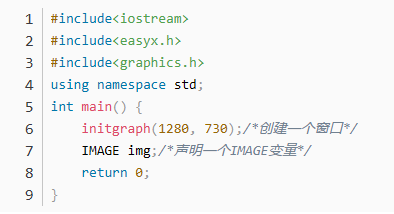
- easyx如何加载图片
- 时间:2025-08-03